- สตรีมวิดีโอจาก DVD, Blu-ray และไฟล์ดิจิทัลอย่างมืออาชีพ
- ทางเลือก Media Player Classic น้ำหนักเบาพร้อมเมนูที่ตรงไปตรงมา
- โฮสต์ความละเอียดวิดีโอใดๆ เช่น 720p, 1080p และ 4K โดยไม่กระตุก
- เอฟเฟ็กต์เสียงที่กำหนดค่าได้เพื่อประสบการณ์ที่ราบรื่นและเหมือนอยู่ในโรงภาพยนตร์
[อัปเดต 2024] บทวิจารณ์ที่ครอบคลุมของ Media Player Classic
สามารถมีเครื่องเล่นสื่อเริ่มต้นบนอุปกรณ์ได้ แต่จะน่าหงุดหงิดเมื่อเครื่องเล่นวิดีโอต้นฉบับไม่รองรับไฟล์สำหรับการสตรีม นั่นเป็นสาเหตุว่าทำไมการมองหาทางเลือกที่ดีเยี่ยมจึงเป็นเรื่องสำคัญ เครื่องมือหนึ่งที่คุณสามารถทดลองใช้ได้ฟรีคือ เครื่องเล่นมีเดียคลาสสิคซึ่งเป็นโปรแกรมที่เปิดตัวในปี 2546 เนื่องจากเป็นหนึ่งในโปรแกรมที่ทำงานยาวนานที่สุดจนถึงทุกวันนี้ มันยังเกี่ยวข้องอยู่หรือไม่ มีอะไรให้นอกเหนือจากการสตรีมวิดีโอ? มาหาข้อมูลเพิ่มเติมเกี่ยวกับรีวิวนี้

เนื้อหาของหน้า
ส่วนที่ 1. Media Player Classic คืออะไร
เป็นที่รู้จักกันในชื่อหลายชื่อ บางคนเรียกมันว่า Media Player Classic - Home Cinema ในขณะที่บางคนเรียกมันว่า Media Player Classic - Black Edition (MPC-BE) แต่ Media Player มีมาตั้งแต่ปี 2546 โดยให้บริการเล่นวิดีโอแบบโอเพ่นซอร์สฟรีสำหรับ Microsoft Windows เดิมทีเป็นการเลียนแบบ Windows Media Player 6.4 โดยมีจุดประสงค์เพื่อให้ผู้ใช้คุ้นเคยกับเครื่องมือนี้ และจนถึงทุกวันนี้ อินเทอร์เฟซยังคงเรียบง่าย ให้การนำทางที่รวดเร็วยิ่งขึ้น ในขณะเดียวกัน Media Player Classic ดั้งเดิมก็มีทางแยกในโปรแกรมสมัยใหม่ และคุณสามารถพบได้ใน Combined Community Codec Pack และ K-Lite Codec Pack แม้ว่าเครื่องเล่นสื่อนี้จะหยุดทำงานตั้งแต่ปี 2550 นักพัฒนาซอฟต์แวร์บางรายยังคงใช้งานเครื่องเล่นนี้เป็นทางเลือกฟรีและสะดวกสบายสำหรับผู้ใช้ Windows
ข้อดี
- ให้การเล่นวิดีโอที่ราบรื่น
- รองรับรูปแบบวิดีโอและเสียงหลายรูปแบบ
- ตัวแปลงสัญญาณในตัวซึ่งไม่จำเป็นต้องมีตัวแปลงสัญญาณเพิ่มเติม
- การตั้งค่าอินเทอร์เฟซและเอาต์พุตที่ปรับแต่งได้
- เหมาะสำหรับ Windows 32 บิตและ 64 บิต
จุดด้อย
- ต้องใช้เวลาในการสแกนไฟล์อีกครั้งเมื่อสูญหาย
- ส้อมบางอันจำเป็นต้องมีโฆษณาเพื่อเล่นวิดีโอ
- มันล้าสมัยเกินไป โดยมีการอัปเดตเพียงเล็กน้อยจากนักพัฒนา
ส่วนที่ 2 ฟังก์ชั่นหลักของ Media Player Classic
นับตั้งแต่เปิดตัว MPC ได้กลายเป็นทางเลือกแทน Windows Media Player ฟังก์ชันหลักประกอบด้วยการสตรีมวิดีโอ ไม่เพียงแต่สำหรับรูปแบบวิดีโอมาตรฐานเท่านั้น แต่ยังสำหรับ DVD, CD, ไฟล์เสียง และรูปแบบพิเศษอื่น ๆ นักพัฒนาหลายคนทำงานอย่างหนักเพื่อจัดหาตัวแปลงสัญญาณในตัวให้มากขึ้น ทำให้ผู้ใช้สามารถนำเข้าไฟล์ที่มีตัวแปลงสัญญาณพิเศษได้ ตรวจสอบรายละเอียดโดยละเอียดเกี่ยวกับฟังก์ชันทั้งหมดของ MPC
การเล่น
Media Player Classic รองรับรูปแบบไฟล์ที่หลากหลาย แต่นอกเหนือจากนี้ มันยังให้คุณใช้ไฟล์รูปภาพ เช่น JPEG, BMP, TIFF และ GIF ได้อีกด้วย ในอีกกรณีหนึ่ง MPC รองรับความบันเทิงภายในบ้านโดยการตั้งค่าให้เป็นระบบโฮมเธียเตอร์
สะดวกในการใช้
ตั้งแต่การติดตั้งไปจนถึงการอัปโหลดวิดีโอแรกที่คุณต้องการสตรีม MPC นำทางได้อย่างรวดเร็วโดยไม่ต้องตั้งค่าที่ซับซ้อน การเล่น DVD, SVCD และ VCD ทำได้ตรงไปตรงมาเช่นกัน คุณเพียงแค่ต้องใส่แผ่นดิสก์ลงในออปติคัลไดรฟ์และปล่อยให้เครื่องเล่นสื่อตรวจจับได้ หลังจากนั้นคุณสามารถเพลิดเพลินกับการชมภาพยนตร์ดีวีดีได้
ราคา
MPC สามารถดาวน์โหลดและใช้งานได้ฟรีบน Windows อย่างไรก็ตาม ขึ้นอยู่กับนักพัฒนาและเว็บไซต์บางรายในการกำหนดค่าระบบโปรแกรม อย่างไรก็ตาม เว็บไซต์ส่วนใหญ่ให้บริการฟรีสำหรับ Windows ทุกรุ่น
ส่วนที่ 3 วิธีใช้ Media Player Classic
แม้ว่าจะเป็นเครื่องมือดั้งเดิมสำหรับ Windows แต่คุณยังคงต้องได้รับไฟล์การติดตั้งจากแหล่งที่เชื่อถือได้ เป็นแอปที่มีน้ำหนักเบาในการดาวน์โหลด ดังนั้นจึงควรทำงานได้อย่างราบรื่นบนเวอร์ชัน Windows ของคุณ ต่อไปนี้เป็นขั้นตอนในการใช้ MPC:
ขั้นตอนที่ 1. หลังจากดาวน์โหลดและติดตั้งแล้ว ให้เปิดซอฟต์แวร์บนอุปกรณ์ของคุณ คุณสามารถตั้งค่าให้เป็นเครื่องเล่นวิดีโอเริ่มต้นเพื่อรับไฟล์วิดีโอในโฟลเดอร์ได้
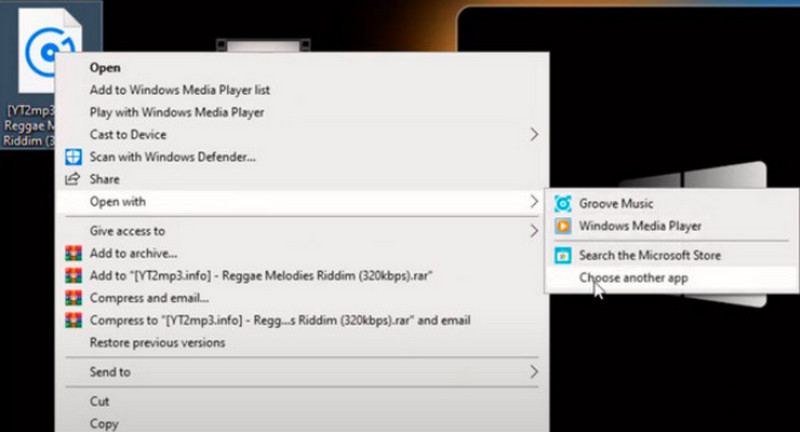
ขั้นตอนที่ 2. คุณสามารถอัปโหลดไฟล์จากอินเทอร์เฟซหลักของโปรแกรมหรือไปที่ตำแหน่งของไฟล์แล้วคลิกขวาที่ไฟล์ เลือก Media Player Classic จากตัวเลือกเปิดด้วย คลิกปุ่มตกลงเพื่อดำเนินการต่อ
ขั้นตอนที่ 3. ในที่สุดคุณสามารถดูวิดีโอได้อย่างง่ายดาย หากต้องการกำหนดค่า MPC ให้ไปที่การตั้งค่าและตรวจสอบการตั้งค่าวิดีโอและเสียง เพลิดเพลินกับการสตรีมที่ไม่มีที่สิ้นสุด
ส่วนที่ 4 ทางเลือก Media Player Classic
MPC เป็นโปรแกรมที่ค่อนข้างเก่า ซึ่งอาจขึ้นสนิมได้เมื่อเล่นไฟล์สมัยใหม่ ดังนั้นจึงควรได้รับคำแนะนำจะดีกว่า เครื่องเล่น Vidmore. ทางเลือกนี้รองรับเวอร์ชัน Windows และ Mac ที่อัปเกรดแล้ว ทำให้เล่นไฟล์วิดีโอและเสียงได้อย่างราบรื่น นอกจากนี้ยังรองรับรูปแบบและตัวแปลงสัญญาณหลายร้อยรูปแบบ รวมถึง MP4, MKV, AVI, HEVC และอื่น ๆ คุณสามารถเลือกคำบรรยายที่คุณต้องการและนำเข้าในขณะที่รับชมได้ นอกจากนี้ เครื่องเล่นสื่อยังมีเอฟเฟกต์ที่มีสไตล์เพื่อตัดต่อวิดีโอตามเฉดสี แกมม่า ฯลฯ ที่เหมาะสม ลองใช้ฟรีแวร์โดยคลิกปุ่มดาวน์โหลดฟรี
ขั้นตอนที่ 1. รับ Vidmore Player จากเว็บไซต์อย่างเป็นทางการ เมื่อติดตั้งแล้ว ให้เรียกใช้แอปพลิเคชันแล้วคลิกปุ่มเปิดไฟล์หรือเปิดดิสก์ เมื่อคุณพบไฟล์แล้ว ให้คลิกปุ่มเปิดเพื่ออัปโหลด
ขั้นตอนที่ 2. ทันที วิดีโอจะเล่นบนทางเลือก Media Player Classic เข้าถึงส่วนควบคุมที่ส่วนล่างเพื่อหยุดชั่วคราว เล่น และหยุดการเล่น
ขั้นตอนที่ 3. สำหรับการกำหนดค่าเพิ่มเติม ให้ไปที่เมนูการควบคุม เสียง วิดีโอ และเครื่องมือที่ส่วนบนของอินเทอร์เฟซ เพลิดเพลินกับการเล่นวิดีโอคุณภาพสูงด้วย Vidmore Player
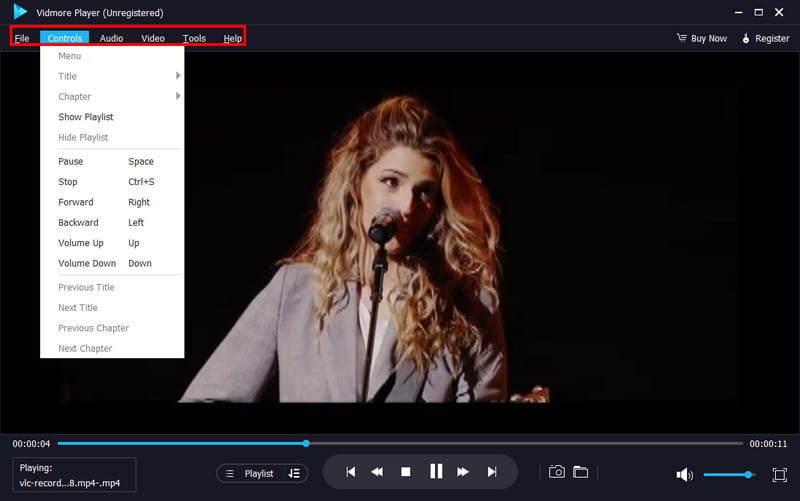
หากคุณต้องการมีตัวเลือกเพิ่มเติมและเรียนรู้เพิ่มเติมเกี่ยวกับผู้เล่นฟรี ด้านล่างนี้คือบทวิจารณ์ที่ได้รับการคัดเลือกและละเอียดเกี่ยวกับผู้เล่นฟรีชั้นนำ
ส่วนที่ 5. คำถามที่พบบ่อยเกี่ยวกับ Media Player Classic
VLC หรือ Media Player Classic ไหนดีกว่ากัน?
แม้จะเป็นเครื่องเล่นสื่อที่ดี แต่ MPC ยังไม่ได้รับการอัปเดตจากปีที่ผ่านมา ในทางกลับกัน VLC มีประสิทธิภาพมากกว่าเมื่อพูดถึงฟังก์ชันที่กว้างขวางในขณะที่ใช้งานข้ามแพลตฟอร์มสำหรับ Windows, Mac, Linux และ Android ยังคงขึ้นอยู่กับความต้องการของคุณและแอปที่คุณต้องการใช้
Media Player Classic ฟรีหรือไม่
ใช่. คุณสามารถรับซอฟต์แวร์ได้ฟรีบน Windows อย่างไรก็ตาม คุณอาจพบบางเว็บไซต์ที่ต้องชำระเงิน นักพัฒนาเหล่านี้ได้เพิ่มการอัปเดตเพิ่มเติมให้กับซอฟต์แวร์เพื่อประสบการณ์การสตรีมที่ดียิ่งขึ้น
Media Player Classic สำหรับ Android คืออะไร
แม้ว่าจะมีชื่อเดียวกัน แต่เวอร์ชันของแอปจะแตกต่างจาก MPC ของ Windows แต่อาจเป็นเครื่องเล่นวิดีโอของคุณบน Android คุณสามารถดาวน์โหลดได้จาก Google Play Store
สรุป
คุณคิดอย่างไรเกี่ยวกับ ซอฟต์แวร์ Media Player Classic? การทบทวนนี้แนะนำคุณสมบัติของโปรแกรม ตลอดจนข้อดีและข้อเสีย มันเป็นทางเลือกที่ยอดเยี่ยมสำหรับ Windows Media Player มาหลายปีแล้ว แต่เมื่อไม่นานมานี้ มันหยุดรับการอัปเดต แต่ไม่ต้องกังวล Vidmore Player เป็นทางเลือกใหม่ในการใช้งานบน Windows และ Mac มันอาจทำให้คุณประหลาดใจด้วยฟังก์ชันอันทรงพลังและการตั้งค่าที่ดีที่สุดสำหรับการกำหนดค่าเอาท์พุต ลองตอนนี้โดยรับเวอร์ชันฟรี!


